diskgenius如何用?
时间:2024/8/26作者:未知来源:手揣网教程人气:
- [摘要]diskgenius是一款很不错的硬盘分区工具,那么该如何使用呢?方法步骤:1.大家在重装电脑系统的时候,经常会使用diskgenius,这是一款非常不错的硬盘分区工具,功能简单实用,不过很多小伙伴...
diskgenius是一款很不错的硬盘分区工具,那么该如何使用呢?
方法步骤:
1.大家在重装电脑系统的时候,经常会使用diskgenius,这是一款非常不错的硬盘分区工具,功能简单实用,不过很多小伙伴不知道如何使用,接下来小编就为大家讲解一下。

2.首先,大家需要在电脑上百度搜索下载一个DiskGenius,通常情况下都是绿色版的,如果找不到的话,可以在PC下载网安装一个,下载完成之后直接打开,会出现下图所示的主界面。
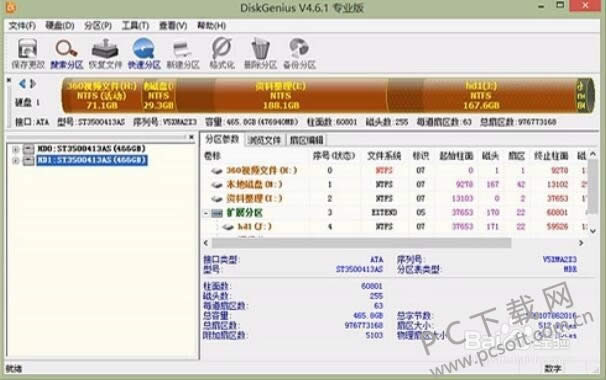
3.然后在主界面左侧找到你想要进行分区的硬盘,然后右键点击,会出现下拉选择框,然后选择“快速分区”即可,如下图所示,“快速分区”就在图中方框选中的位置。
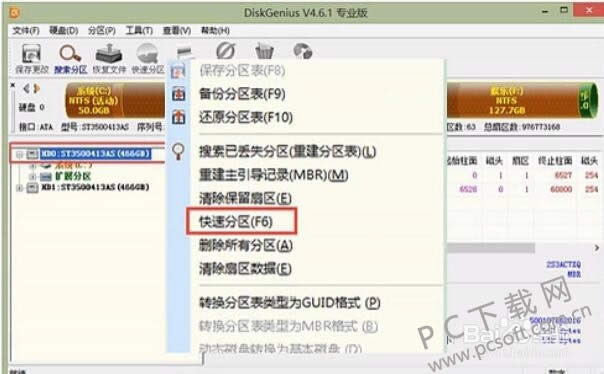
4.点击“快速分区”之后,会进入下图所示的分区界面,打开可以在这里选择“分区表类型”“分区数量”等重要属性,然后把红线标注的地方都勾选,点击“确定”即可。

5.不过如果电脑开机之后进不到系统引导界面的话也不要担心,如下图所示,点击“重建主引导记录”选项即可,然后软件会跳出确认框,直接点击“是”,重启电脑就好了。
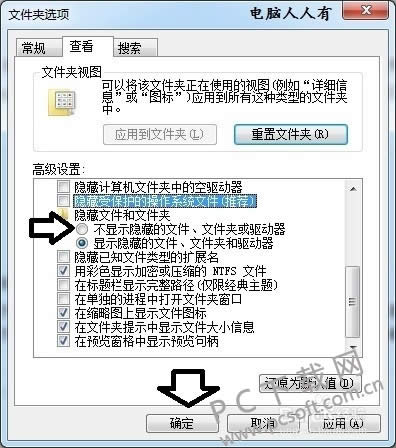
以上就是小编为大家准备的diskgenius怎么用的教程,如果大家重装系统需要的话,赶快行动起来吧。
学习教程快速掌握从入门到精通的电脑知识
关键词:diskgenius怎样用?